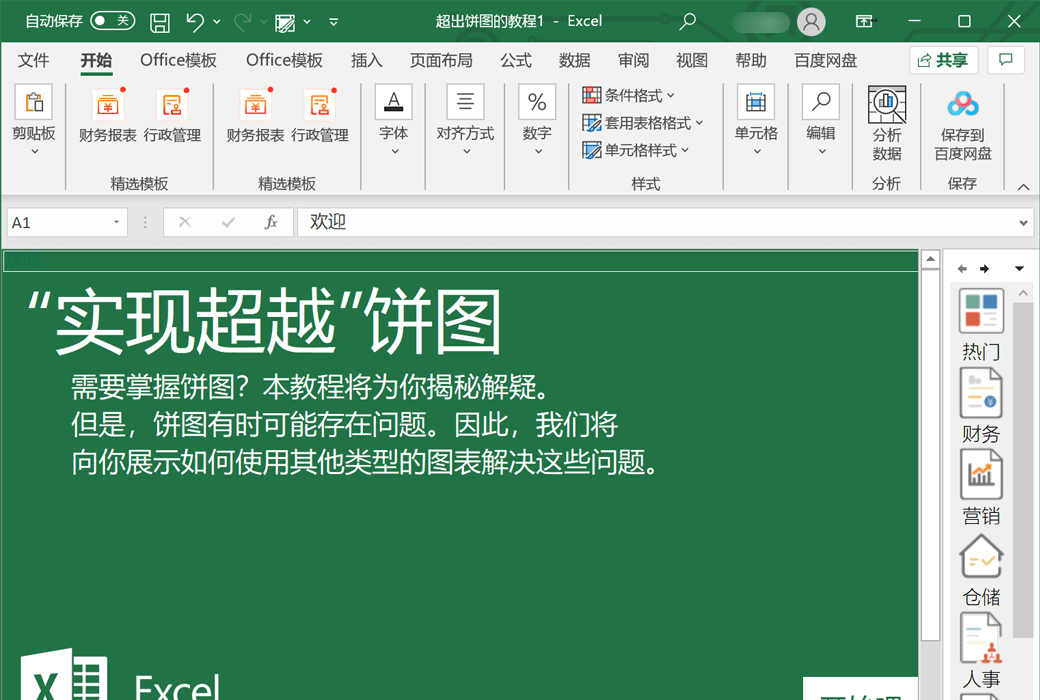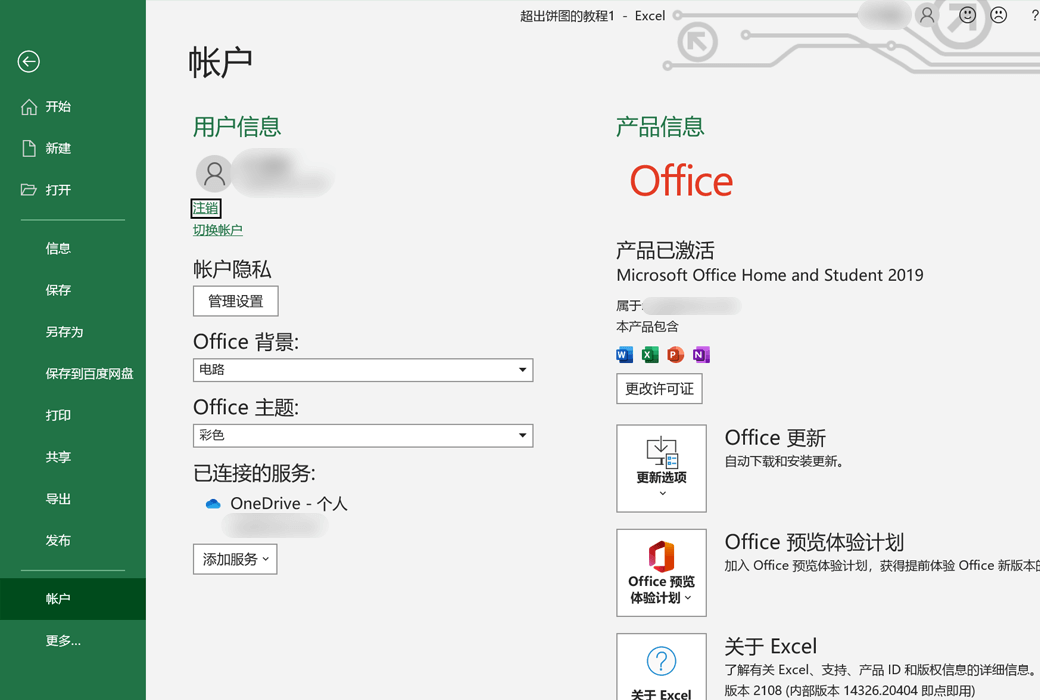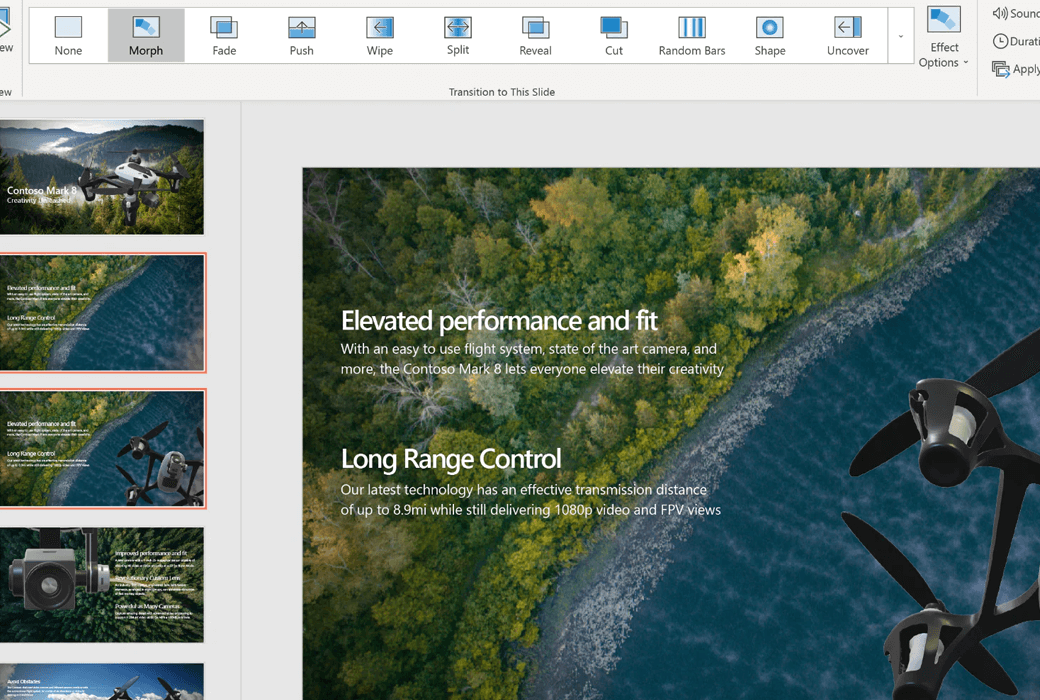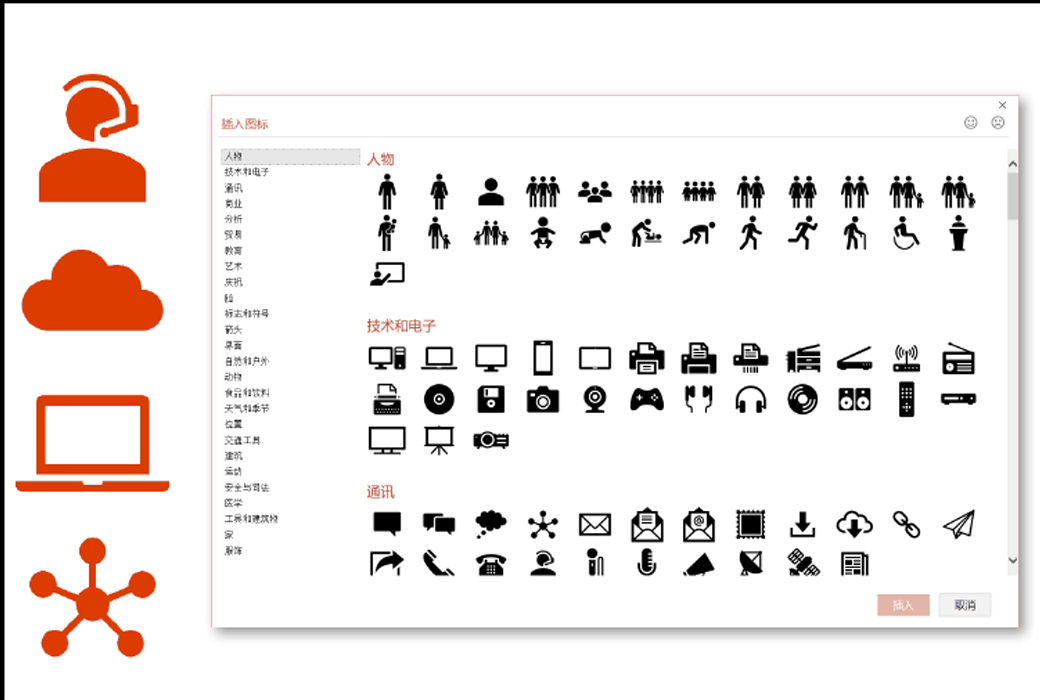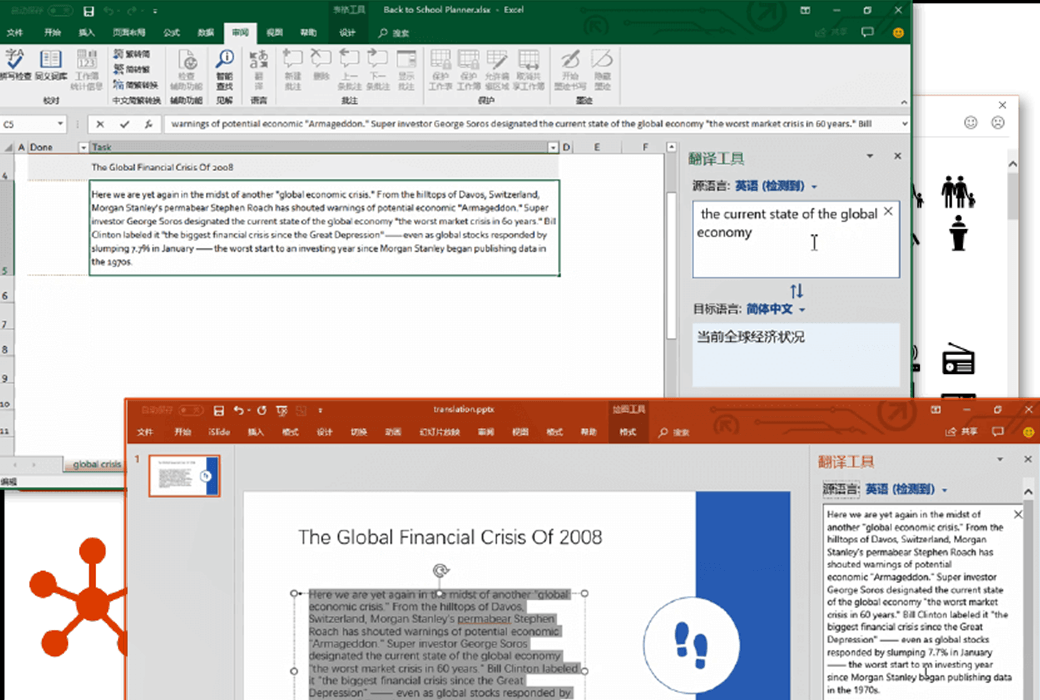软件介绍
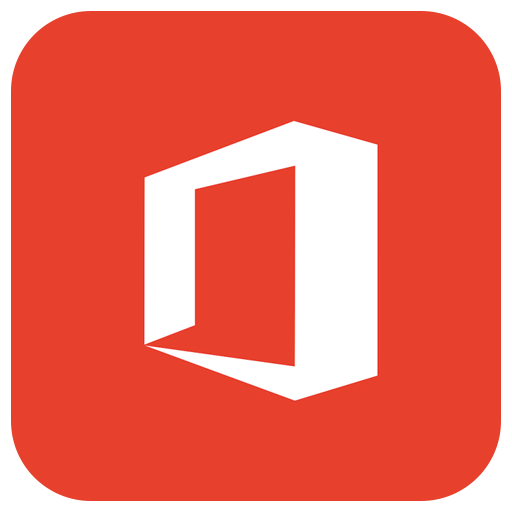
Office 2016 家庭和学生版
个人用户的理想选择:Office 2016 Home and Student
对于在家,个人用户和学生中工作的每个人来说,最有价值的组件是:Office 2016 Home and Student 版本结合了所有这些。它只是一个设备的许可证,其中包含 Word,Excel 和 PowerPoint 程序。OneNote 也是该软件包的一部分,可以从 Windows 10 中的 Windows 应用商店下载。用户可以直接在计算机上离线存储数据,也可以使用 OneDrive 或类似提供商在云中在线存储数据。“在家里或学校做更多事情”:这是微软的座右铭,这一版本的 Office 2016 也可以遵守。
炫酷动画轻松做, 静态图文瞬间活起来
平滑切换功能,可以让前后两页幻灯片的相同对象,产生平滑的过渡效果。它不需要设置繁琐的路径动画,只需要调整对象的位置、大小和角度,就能一键实现自然过渡的、无缝切换的动画效果,像是在同一张幻灯片中变换。

另一方面,使用 Excel 2016,此许可证的购买者可以使用熟悉的应用程序来管理表格。可以轻松直观地输入任何类型的数据并进行可视化处理。通过组合键,可以快速访问每天使用Excel的用户执行的最重要功能。新版本中的改进功能包括数学函数,其中包含更多的数学函数。此外,该应用程序提供了以视觉上吸引人的方式显示数据的新方法,从而提供了可视化工具。这为所有用户节省了时间,但他们仍然享受熟悉的Excel工作流程。
OneNote 不再是 Office 2016 Home and Student 包的组成部分。相反,有兴趣的人可以从 Windows 应用商店下载该程序。Microsoft还删除了与所有旧版Windows的兼容性。必须在设备上安装 Windows 10 或 Windows 10S 才能利用 Office 2016 及其包含的所有应用程序。但是,它是一个永久可用的许可证,由 Microsoft 更新至少五年。与 Office 365 不同,没有订阅费用。在 OneDrive中备份数据可能会导致额外的成本。
演示更加生动活泼
点击 PPT 中【插入】选项卡中【3D 模型】功能,即可将 3D 模型*导入 PPT 中直接使用。
插入模型之后,可以利用鼠标拖拽实现360度旋转和改变大小。结合平滑切换功能,则可创造影院般的动画效果,更好地展示模型。此外,【3D 模型】自带的特殊【三维动画】,包括【进入】、【退出】以及【转盘】、【摇摆】、【跳转】三种强调动画,为 3D 模型添加特有的三维动画,可以让你的演示更加生动活泼。
*如需使用更多 3D 模型,需要将设备的区域切换至美国或香港区域可访问 Remix 3D 模型库。

跨页面跳转演示,提升演示自由度和互动性
一直以来我们只能按照幻灯片的顺序来演示 PPT,现在通过【缩放定位】可实现跨页面跳转演示效果,按自己喜欢的任何顺序从一张幻灯片移动到另一张幻灯片。在不中断演示流程的情况下,向前跳转或重新访问幻灯片。从而大大提升演示的自由度和互动性。

为文档、工作表和演示文稿,增添视觉趣味
以前要在 PPT 中插入可灵活编辑的矢量图标,必须借助 Adobe Illustrator 等专业设计软件,再导入 PPT 中,使用起来非常麻烦。
现在 Office 2019 为您提供了包含500个不同类别图标的 SVG 图标库,可以在文档、工作簿、演示文稿和电子邮箱中轻松插入所需图标,之后即可旋转、着色和调整大小,且不会损失任何图像质量。
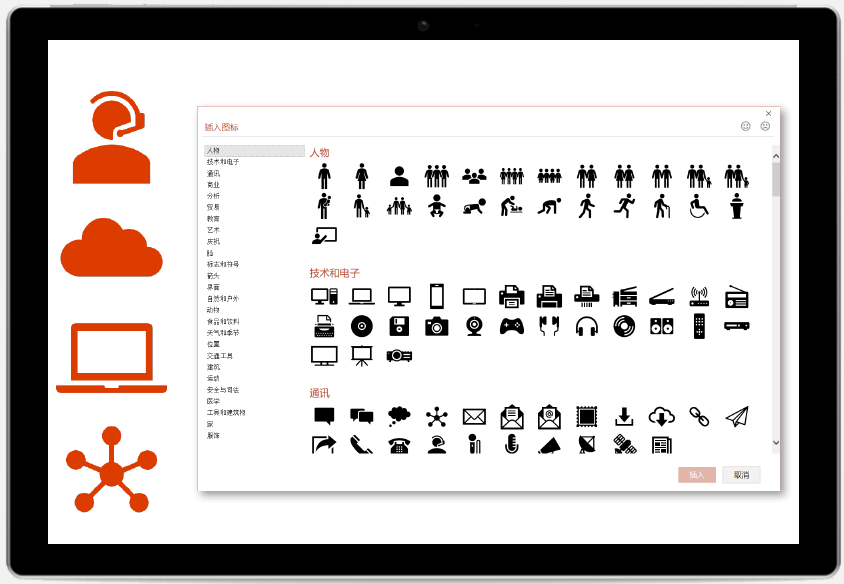
授权详情
官方网站:https://office.com
官方下载:https://setup.office.com
备用下载:N/A
发货时间:24 小时自动发货
运行平台:Windows
界面语言:支持中文界面显示,多语言可选。
更新说明:支持小版本内免费更新。
买前试用:购前可使用功能限制免费版。
如何收货:购买后,激活信息会以邮件的形式发送到下单时的邮箱,同时可在个人中心,我的订单中查看对应的产品激活码。
设备数量:可安装 1 台电脑。
更换电脑:原电脑卸载,新电脑激活。
激活引导:1. 打开 www.office.com/setup;2. 输入您的微软账户用户名和密码,点击“登录”;3. 输入产品密钥,选择“国家或区域”“语言”【建议选择“中国”和“简体中文”】;4. 单击 “下一步” 完成:)
特殊说明:
参考资料:https://www.microsoftstore.com.cn/office/office-home-student-2019
软件截图